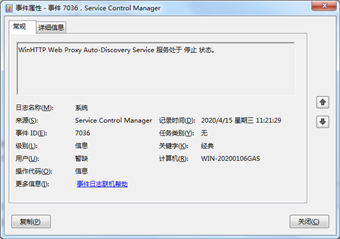Win7如何升级安装Win8系统
2014-08-25 15:46作者:系统城
随着Win8系统不断的改善,Win8系统体验接近一个稳定状态,很多Win7系统的用户想要体验一下Win8的创新界面和全新操作方式,想要从Win7直接升级Win8系统,但又苦于不知道怎么升级安装。没关系,下面让小编来为大家介绍下详细的步骤。
Win7系统直接升级安装Win8的步骤:
首先我们要去微软的官方网站去下一个小工具Win8升级助手,点击页面上的马上开始就开始下载了。下载完点击运行,下面就正式进入安装流程了。
软件开始运行后第一件事是为您的电脑进行兼容性检测,以确定您的电脑是否能够升级Win8,以及以哪种方式进行升级。因为我们使用的Win7,所以就可以直接进行升级。兼容性检查完毕后进入下一步选择要保留的内容。这里微软提供了三种方式,包括:Windows设置、个人文件和应用、仅保留个人文件和不保留任何内容。这里很关键,选择了第一个我们就能保留Win7中所有的内容和设置。
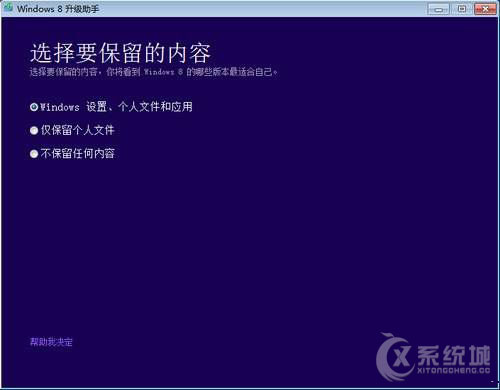
选择保留的内容
至此,对于现行电脑的检测部分就结束了,下面就将是Windows 8的购买部分了。购买部分只要按照要求填写真实的内容和信用卡信息,就能够购买了。购买成功后将收到微软发来的激活序列号。
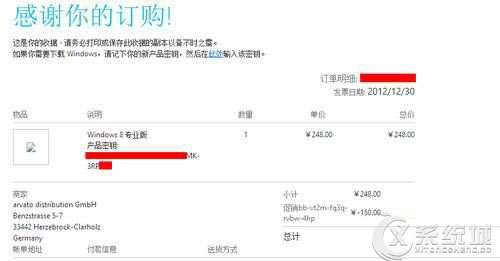
购买的产品密钥
购买完成后就继续下一步,这时电脑就开始下载Win8的内容了,而我们要做的就是等待。下载完成后可以选择立即安装、通过创建介质安装或稍后从桌面安装,我们就直接安装吧。
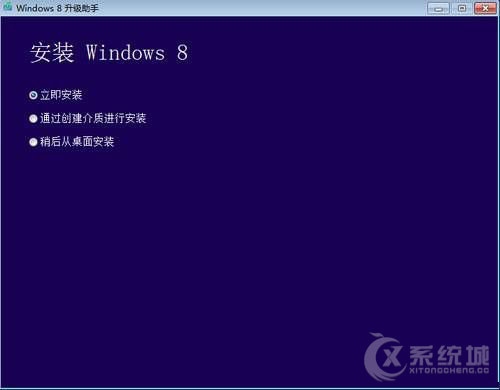
选择安装方式
下面的操作就非常简单了,只要不断地“下一步”,同意协议,再次确认是否保留所有内容,然后就等待安装完成吧。
至此,Win7直接升级安装Win8系统的步骤就完成了,用户马上就可以体验心心念的Win8系统了。通过这种方法来安装Win8的一个好出就是保留下了原Win7系统中的多媒体内容,不用再次安装和设置,十分的方便。
相关教程
更多